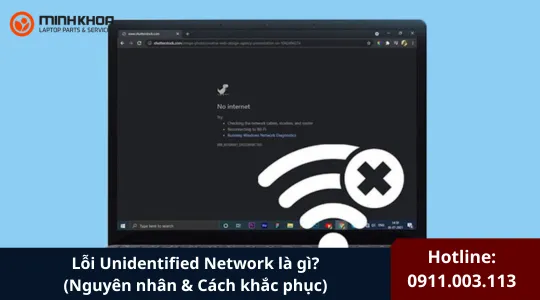Hướng dẫn 5 cách sửa các phím dính trên MacBook Pro đơn giản nhất
Phím dính trên MacBook Pro sẽ gây ra không ít khó chịu cho người dùng. Đây là một vấn đề phổ biến và tạo ra sự chậm trễ trong quá trình gõ phím của bạn. Để khắc phục, bước đầu tiên là vệ sinh bàn phím bằng cách sử dụng khí nén và bàn chải mềm, phương pháp này thường giải quyết được vấn đề. Tiếp theo, bạn có thể áp dụng thêm nhiều cách sửa các phím dính trên MacBook Pro khác hiệu quả hơn. Để hiểu rõ và thực hiện thành công, hướng dẫn trong bài viết này sẽ hữu ích cho người dùng.
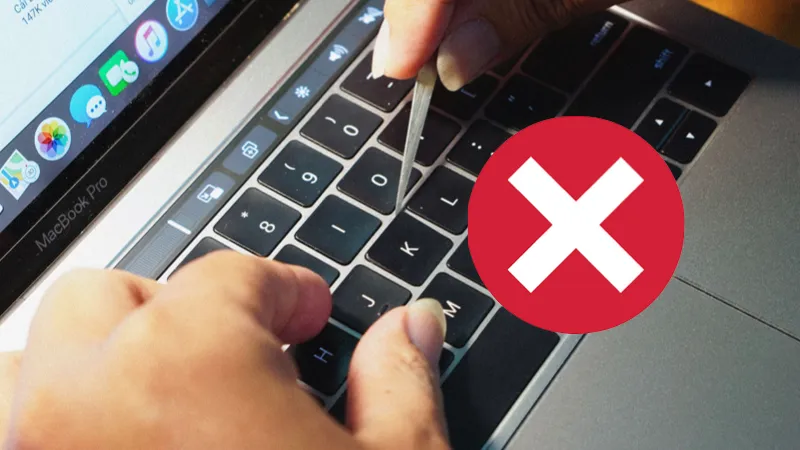
1. Cách sửa các phím dính trên MacBook Pro
Lỗi Sticky Keys trên MacBook Pro có thể gây gián đoạn khi gõ phím, làm ảnh hưởng đến công việc của bạn. Tuy nhiên, đừng lo lắng! Có một số cách giúp bạn khắc phục tình trạng này và khôi phục sự mượt mà cho bàn phím. Hãy cùng tìm hiểu nhé!
1. 1. Vệ sinh bàn phím
Một trong những nguyên nhân phổ biến khiến phím bị dính là do bụi bẩn hoặc mảnh vụn tích tụ. Hãy thử làm sạch bàn phím bằng một lon khí nén để loại bỏ bụi. Bạn cũng có thể sử dụng một miếng vải mềm, không xơ, thấm một chút cồn isopropyl, sau đó nhẹ nhàng lau các phím bị dính và khu vực xung quanh.

1.2. Kiểm tra và cập nhật phần mềm
Đôi khi, lỗi bàn phím có thể xuất phát từ trục trặc phần mềm. Hãy đảm bảo macOS của bạn luôn được cập nhật phiên bản mới nhất. Để kiểm tra, vào Cài đặt hệ thống (hoặc Tùy chọn hệ thống trên các phiên bản MacOS cũ hơn) và xem có bản cập nhật nào khả dụng không. Nếu có, hãy tiến hành cập nhật để khắc phục lỗi có thể liên quan đến bàn phím.
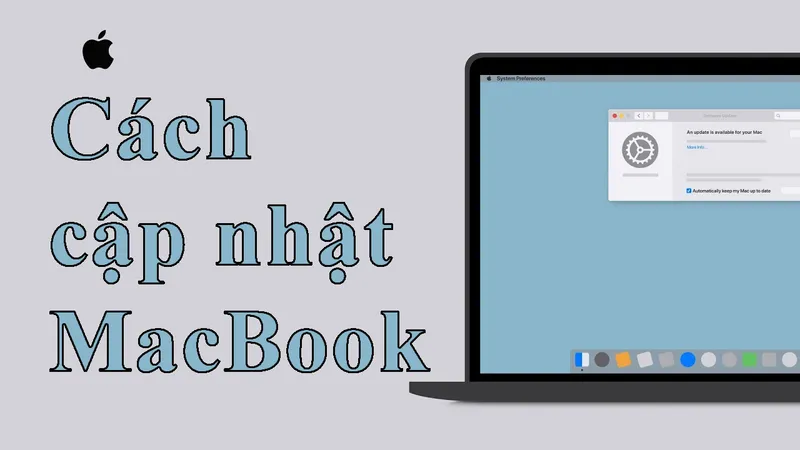
1.3. Điều chỉnh cài đặt lặp lại phím
Cài đặt lặp lại phím có thể khiến bạn cảm thấy như các phím bị dính. Để điều chỉnh:
Bước 1: Mở Cài đặt hệ thống (hoặc Tùy chọn hệ thống trên các phiên bản macOS cũ hơn).
Bước 2: Chuyển đến Bàn phím.
Bước 3: Tìm thanh trượt Lặp lại phím và điều chỉnh đến mức phù hợp với bạn.
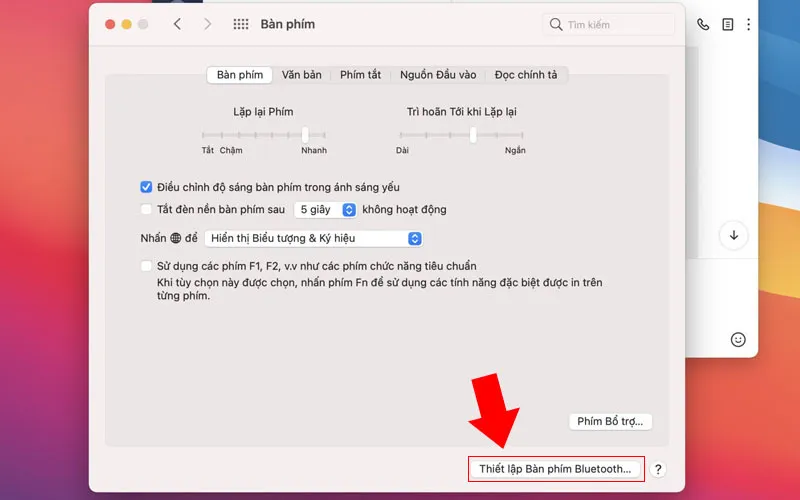
Bước 4: Thử nghiệm với các cài đặt khác nhau để tìm mức tối ưu. Bạn cũng có thể điều chỉnh Trì hoãn cho đến khi lặp lại để thay đổi khoảng thời gian cần giữ phím trước khi nó bắt đầu lặp lại.
Xem thêm Điểm danh 5 trình giả lập Android trên Macbook phổ biến năm 2025
1.4. Đặt lại SMC (Bộ điều khiển quản lý hệ thống)
SMC kiểm soát nhiều chức năng phần cứng trên MacBook Pro, bao gồm bàn phím. Đôi khi, việc đặt lại SMC có thể giúp khắc phục lỗi phím dính trên Macbook pro.
Cách đặt lại SMC có thể khác nhau tùy theo dòng máy MacBook Pro của bạn. Để đảm bảo thực hiện đúng quy trình, hãy truy cập trang web hỗ trợ của Apple và làm theo hướng dẫn phù hợp với thiết bị của bạn.
1.5. Dùng thử bàn phím ngoài
Nếu các giải pháp trên không mang lại hiệu quả, hãy thử kết nối một bàn phím ngoài với MacBook Pro. Nếu bàn phím ngoài hoạt động bình thường, rất có thể vấn đề nằm ở bàn phím tích hợp.
Trong trường hợp đó, bạn nên liên hệ với bộ phận Hỗ trợ của Apple hoặc mang thiết bị đến nhà cung cấp dịch vụ ủy quyền để kiểm tra và sửa chữa.

2. Làm thế nào để chẩn đoán và làm sạch bàn phím MacBook?
Phím dính có thể khiến việc gõ trên MacBook Pro trở nên khó chịu. Tuy nhiên, chỉ với một vài bước đơn giản, bạn có thể khắc phục sự cố này và giúp bàn phím hoạt động trơn tru trở lại.
2.1. Xác định các phím bị dính
Hãy kiểm tra xem có phím nào bị kẹt, không nảy lại sau khi nhấn hoặc tự động lặp lại ký tự. Bạn có thể nhập thử vào một trình soạn thảo văn bản để xác định các phím gặp vấn đề, đặc biệt là những phím thường xuyên sử dụng như Shift, Space (phím cách) và Enter.

Phím có thể bị dính do bụi bẩn, vụn thức ăn hoặc chất lỏng tràn vào. Nếu bạn sử dụng một mẫu MacBook Pro cũ với bàn phím cánh bướm, lỗi này có thể phổ biến hơn. Trong khi đó, các mẫu mới hơn với Magic Keyboard ít gặp tình trạng này hơn.
2.2. Chuẩn bị dụng cụ làm sạch
Để vệ sinh bàn phím, bạn sẽ cần:
- Lon khí nén
- Vải mềm không xơ
- Tăm bông
- Cồn isopropyl (70-99%)
Nếu cần làm sạch sâu hơn, bạn có thể sử dụng thêm:
- Bàn chải lông mềm
- Spudger nhựa hoặc tăm
Hãy tránh sử dụng hóa chất mạnh hoặc vật liệu có tính mài mòn, vì chúng có thể làm hỏng bàn phím của bạn.

2.3. Các bước làm sạch ban đầu
Bắt đầu với những bước cơ bản để loại bỏ bụi bẩn và mảnh vụn:
Bước 1: Tắt nguồn và rút sạc MacBook Pro để đảm bảo an toàn.

Bước 2: Giữ máy ở góc 75 độ, hướng bàn phím xuống dưới.

Bước 3: Xịt khí nén theo chuyển động ngoằn ngoèo trên bàn phím.
Bước 4: Xoay MacBook sang từng bên và lặp lại thao tác xịt để làm sạch kỹ hơn.
Lưu ý: Không xịt khí nén quá gần hoặc quá mạnh, vì điều này có thể đẩy bụi bẩn sâu hơn vào bên dưới các phím.
2.4. Lau bàn phím
Sau khi xịt khí nén, hãy lau bàn phím bằng vải mềm không xơ, thấm nhẹ nước hoặc cồn isopropyl pha loãng. Hãy cẩn thận không để chất lỏng rơi vào khe giữa các phím, vì điều này có thể gây hư hỏng.
Tham khảo bài viết Hướng dẫn cách tắt nguồn Macbook khi bị treo đơn giản, hiệu quả cao
Lưu ý khi làm sạch phím dính
- Hãy cẩn thận không để chất lỏng đọng lại dưới các phím, vì điều này có thể gây hư hỏng bàn phím.
- Nếu một phím bị dính nghiêm trọng, bạn có thể dùng spudger nhựa để nhẹ nhàng nhấc mép phím lên một chút, sau đó sử dụng tăm bông để làm sạch bụi bẩn bên dưới.
Cảnh báo: Không tháo rời phím trừ khi bạn chắc chắn cách lắp lại. Một số mẫu MacBook sử dụng cơ chế phím rất mỏng manh, dễ hư hỏng nếu tháo không đúng cách.

3. Câu hỏi thường gặp về lỗi phím dính trên MacBook Pro
Hỏi: Quy trình vệ sinh bàn phím MacBook Pro sau khi bị đổ chất lỏng là gì?
Trả lời:
Bước 1: Tắt ngay lập tức MacBook Pro để tránh chập mạch.
Bước 2: Rút sạc và tháo pin (nếu có thể) để giảm thiểu hư hại.
Bước 3: Lật ngược máy để chất lỏng có thể thoát ra ngoài.
Bước 4: Dùng vải mềm không xơ để thấm nhẹ phần chất lỏng còn sót lại trên bàn phím.
Để máy khô hoàn toàn trong ít nhất 48 giờ trước khi thử bật lại.
Lưu ý: Nếu chất lỏng chứa đường hoặc axit (như nước ngọt, cà phê), bạn nên mang máy đến trung tâm bảo hành để được vệ sinh chuyên sâu.

Hỏi: Làm cách nào để khắc phục lỗi phím Space (phím cách) bị kẹt?
Trả lời:
- Dùng khí nén thổi vào các cạnh của phím Space theo góc 75 độ và di chuyển theo đường ngoằn ngoèo.
- Nếu phím vẫn bị kẹt, hãy dùng tăm bông thấm cồn isopropyl lau nhẹ phần cạnh dưới của phím để loại bỏ bụi bẩn.
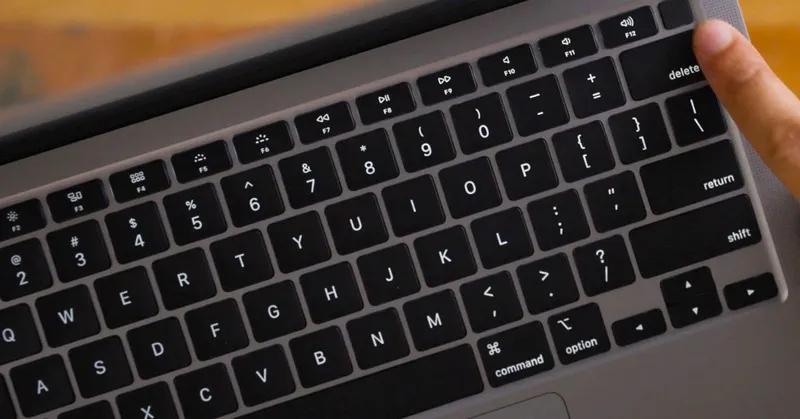
Hỏi: Cách xử lý một phím dính duy nhất trên MacBook Pro?
Trả lời:
- Bắt đầu bằng cách xịt khí nén để loại bỏ bụi hoặc mảnh vụn.
- Nếu phím vẫn bị dính, hãy dùng tăm bông nhúng cồn isopropyl để vệ sinh xung quanh mép phím.
- Nếu cần làm sạch sâu hơn, bạn có thể nhẹ nhàng nhấc mép phím lên bằng spudger nhựa để lau bên dưới. Tuyệt đối không tháo phím nếu bạn không chắc cách lắp lại.
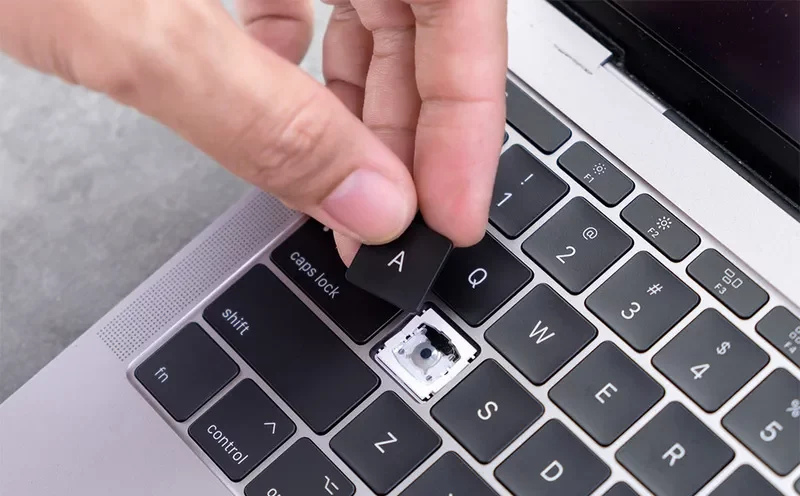
Bài viết này đã chia sẻ đến người dùng các thông tin cần thiết về việc bàn phím Mac Pro bị dính phím cũng như các cách sửa các phím dính trên MacBook Pro một cách hiệu quả nhất. Nếu như bàn phím không thể nào khắc phục được thì bạn đừng quên đến với kho Linh kiện Minh Khoa tại 155 Hàm Nghi, Đà Nẵng để được tư vấn và hỗ trợ nhé!

Nếu bạn muốn MUA/ THAY LINH KIỆN GIÁ SỈ hoặc LẺ hãy liên hệ chúng tôi. Đội ngũ nhân viên của LINH KIỆN MINH KHOA luôn sẵn sàng hỗ trợ quý khách 24/7.
LINH KIỆN MINH KHOA ĐANG Ở ĐÀ NẴNG
- Điện thoại/Zalo Chat: 0911.003.113
- Facebook: www.facebook.com/linhkienminhkhoavn/
- Địa chỉ: 155 Hàm Nghi, Thanh Khê, Đà Nẵng